Assalamualaikum Wr.Wb.
A. Pendahuluan
Kali ini saya akan menjelaskan sedikit tentang konfigurasi dasar pada mikrotik.
Kali ini saya akan menjelaskan sedikit tentang konfigurasi dasar pada mikrotik.
1. Pengertian dan Penjelasan
Mikrotik adalah kependekan dari mikrotikls. Artinya: "network kecil" dalam bahasa Latvia
Langkah-langkah Konfigurasi Dasar Mikrotik :
1. Setting IP Address di Laptop/komputer kalian terlebih dahulu. klik gambar kabel di panel bagian bawah, lalu klik Network Connections. Lalu Create.

Mikrotik adalah kependekan dari mikrotikls. Artinya: "network kecil" dalam bahasa Latvia
Sejarah Mikrotik
Pada tahun 1996 John dan Arnis memulai dengan sistem Linux dan MS DOS yang dikombinasikan dengan teknologi Wireless LAN (W-LAN) Aeronet berkecepatan 2Mbps di Moldova. Barulah kemudian melayani lima pelanggannya di Latvia, karena ambisi mereka adalah membuat satu peranti lunak router yang handal dan disebarkan ke seluruh dunia. Prinsip dasar MikroTik bukan membuat Wireless ISP (WISP), tapi membuat program router yang handal dan dapat dijalankan di seluruh dunia. Hingga kini, MikroTik telah melayani sekitar empat ratusan pelanggannya. Linux yang mereka gunakan pertama kali adalah Kernel 2.2 yang dikembangkan secara bersamacg-sama dengan bantuan 5 - 15 orang staf R&D Mikrotik yang sekarang menguasai dunia routing di negara-negara berkembang. Selain staf di lingkungan Mikrotik, menurut Arnis, mereka merekrut juga tenaga-tenaga lepas dan pihak ketiga yang dengan intensif mengembangkan Mikrotik secara maraton.Langkah-langkah Konfigurasi Dasar Mikrotik :
1. Setting IP Address di Laptop/komputer kalian terlebih dahulu. klik gambar kabel di panel bagian bawah, lalu klik Network Connections. Lalu Create.

2.Lalu klik Add. Setelah itu pilih IPV4 Setting, lalu isikan IP Address nya, jika sudah klik save.
3. Setelah itu masuk ke Winbox. kita pilih tab Neighbors lalu kita klik connect.
4. Setelah kita connect-kan maka otomatis akan masuk ke winbox. Lalu kita klik IP >> Address.
5. Lalu kita add/tambah.
lalu tambahkan IP Address-nya, pada Interface kita pilih ether 2. Kemudian Apply dan OK.
6. Selanjutnya kita masuk ke IP >> DHCP Client, pada Interface pilih ether 1 lalu Apply dan OK.
7. Kemudian kita setting IP DHCP Server. Kita pilih DHCP setup terus kita Add.
8. Kemudian kita pilih ether 2 lalu Next,
klik Next.
Next.Kemudian Ok.
9. Selanjutnya kita Setting IP DNS.
Lalu kita Ceklis "Allow remote request" kemudian Apply dan OK.
10. Lalu kita Setting IP Firewall.
Kita pilih NAT, kemudian kita Add.
Kita klik Action, pada action kita pilih "masquerade".
Terus kita klik General, pada Out.Interface kita pilih ether 1, lalu Apply dan OK.
11. Jika kita sudah setting semua IP nya. Selanjutnya kita masuk ke "New Terminal" untuk mengecek jaringan apakah sudah conect atau belum.
yaitu dengan mengetik "ping 8.8.8.8". "8.8.8.8" ini adalah alamat IP google. Jika berhasil maka tampilan akan seperti dibawah ini.
Kemudian ketikan "ping google.com". Jika berhasil maka tampilan akan seperti dibawah ini.
12. Selesai.
2. Latar Belakang
Ingin lebih tahu tentang konfigurasi mikrotik.
3. Maksud dan Tujuan
Dapat mengkonfigurasi dasar mikrotik.
B. Alat dan Bahan
-Switch
-Router
-kabel UTP + konektor RJ45
-Laptop/PC
C. Kesimpulan
Kita harus paham dengan pembagian IP address, agar tidak salah dalam mengisi IP addres dan agar dapat terhubung.
D. Referensi
https://id.wikipedia.org/wiki/MikroTik
Demikian yang dapat saya jelaskan sedikit tentang konfigurasi dasar pada mikrotik. Jika ada kesalahan silahkan dikritik dan saya mohon maaf.
Wassalamualaikum Wr.Wb









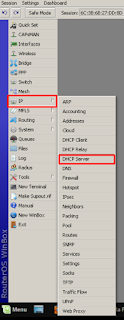

















No comments:
Post a Comment